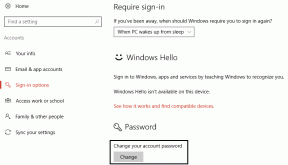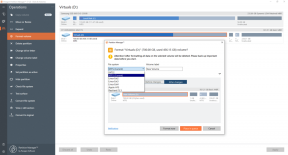كيفية أرشفة رسائل البريد الإلكتروني تلقائيًا في Gmail - TechCult
منوعات / / April 19, 2023
أصبح البريد الإلكتروني جزءًا أساسيًا من حياتنا اليومية ، ومع استمرار زيادة حجم رسائل البريد الإلكتروني التي نتلقاها ، فإن إدارة صناديق البريد الوارد لدينا قد تكون مربكة. لحسن الحظ ، يمكن أن تساعد ميزة الأرشفة التلقائية في Gmail في هذا الموقف. فهو لا يساعدك فقط على البقاء منظمًا ولكنه يوفر لك أيضًا وقتًا وطاقة ثمينين. في هذه المقالة ، سنقدم دليلًا تفصيليًا حول كيفية أرشفة الرسائل الإلكترونية تلقائيًا في Gmail. سواء كنت محترفًا مشغولاً أو ترغب فقط في البقاء منظمًا ، يمكن أن تساعدك هذه الأداة في إدارة بريدك الوارد بشكل أكثر كفاءة.

جدول المحتويات
كيفية أرشفة رسائل البريد الإلكتروني تلقائيًا في Gmail
من خلال إعداد الفلاتر والتصنيفات ، يمكنك تنظيم رسائل البريد الإلكتروني الخاصة بك وأرشفتها تلقائيًا ، مما يسهل العثور على رسائل البريد الإلكتروني التي تحتاجها مع الحفاظ على صندوق الوارد الخاص بك مرتبًا. لذلك ، فإن استخدام ميزة الأرشفة التلقائية في Gmail مفيد للغاية. تعرف على المزيد حول ما إذا كانت هناك طريقة لأرشفة رسائل البريد الإلكتروني تلقائيًا في Gmail وإذا كانت الإجابة بنعم ، ثم كيفية استخدامها في الدليل أدناه.
هل هناك طريقة لأرشفة رسائل البريد الإلكتروني تلقائيًا في Gmail؟
نعم، هناك طريقة لأرشفة رسائل البريد الإلكتروني تلقائيًا في Gmail باستخدام ميزة الفلاتر والتسميات. من خلال إعداد الفلاتر والتصنيفات ، يمكنك تنظيم رسائل البريد الإلكتروني الخاصة بك وأرشفتها تلقائيًا ، مما يسهل العثور على رسائل البريد الإلكتروني التي تحتاجها مع الحفاظ على صندوق الوارد الخاص بك مرتبًا. يمكنك أيضًا استخدام ميزة الأرشفة التلقائية في Gmail لنقل رسائل البريد الإلكتروني القديمة وقراءتها تلقائيًا من البريد الوارد إلى مجلد الأرشيف. إنه مفيد بشكل خاص للحفاظ على صندوق الوارد الخاص بك نظيفًا ومنظمًا مع الاستمرار في الوصول إلى رسائل البريد الإلكتروني المهمة عند الحاجة إليها.
جواب سريع
لأرشفة رسائل البريد الإلكتروني تلقائيًا في Gmail على الهاتف المحمول:
1. افتح حساب Gmail والوصول إليه إعدادات.
2. يفتح فئات البريد الوارد وحدد المربع الخاص بـ الفئة التي تريد أرشفتها.
لماذا يقوم Gmail تلقائيًا بأرشفة رسائل البريد الإلكتروني؟
قد تتساءل هل يقوم Gmail تلقائيًا بأرشفة رسائل البريد الإلكتروني؟ الجواب على استفسارك هو ، نعم، يعمل Gmail تلقائيًا على أرشفة رسائل البريد الإلكتروني بعد 30 يومًا لمساعدة المستخدمين على إدارة البريد الوارد بشكل أكثر كفاءة. عندما تتلقى رسالة بريد إلكتروني ، فإنها تذهب إلى صندوق الوارد الخاص بك ، حيث يمكن أن تضيع بسهولة في فيضان الرسائل الأخرى التي تتلقاها. لكن ميزة الأرشفة التلقائية لـ Gmail بعد 30 يومًا تجعل من الممكن فرز وتصنيف رسائل البريد الإلكتروني الخاصة بك بناءً على معايير محددة ، مثل المرسل أو الموضوع أو الكلمات الرئيسية. يسمح لك هذا بالحفاظ على صندوق الوارد الخاص بك منظمًا ، مع ضمان أنه يمكنك أيضًا العثور على رسائل البريد الإلكتروني التي تحتاجها عندما تحتاج إليها.
بالإضافة إلى ذلك ، أرشفة Gmail التلقائية بعد القراءة مما يساعد على تحرير مساحة التخزين في صندوق الوارد الخاص بك. من خلال نقل الرسائل القديمة تلقائيًا إلى مجلد أرشيف ، يمكنك الحفاظ على صندوق الوارد الخاص بك نظيفًا ومنظمًا ، دون الحاجة إلى حذف رسائل البريد الإلكتروني المهمة. هذا يعني أنه يمكنك الحفاظ على سجل بريدك الإلكتروني كما هو ، مع الاستمرار في الوصول إليه بسهولة. بشكل عام ، تم تصميم ميزة الأرشفة التلقائية في Gmail لمساعدة المستخدمين على إدارة رسائل البريد الإلكتروني الخاصة بهم بشكل أكثر كفاءة وفعالية.
من خلال توفير طريقة آلية بسيطة لتنظيم رسائلك وتخزينها ، يساعدك Gmail على البقاء في صدارة صندوق الوارد الخاص بك ، دون الحاجة إلى قضاء ساعات لا حصر لها في غربلة أكوام رسائل البريد الإلكتروني. سواء كنت محترفًا مشغولاً أو طالبًا أو مجرد شخص يريد أن يظل منظمًا ، فإن الأرشفة التلقائية للبريد الإلكتروني في Gmail هي أداة قيمة يمكن أن تساعدك في إدارة بريدك الوارد بشكل أكثر فعالية.
أين يوجد الأرشيف في Gmail؟
هذه الميزة الرائعة قد تجعلك تفكر ، أين يوجد الأرشيف في Gmail؟ حسنًا ، في Gmail ، يمكن عادةً العثور على زر الأرشفة بجوار الخيارات الأخرى للبريد الإلكتروني ، مثل الرد والرد على الكل وإعادة التوجيه. يشبه زر الأرشفة صندوقًا به سهم لأسفل ويمكن استخدامه لإزالة بريد إلكتروني سريعًا من صندوق الوارد الخاص بك دون حذفه. بمجرد أرشفة البريد الإلكتروني ، يمكن العثور عليه بالنقر فوق كل تسمية البريد على الجانب الأيسر من واجهة Gmail. إذا لم تتمكن من رؤية زر الأرشفة ، فقد يكون مخفيًا أسفل ملف زر المزيد، والتي تبدو على شكل ثلاث نقاط رأسية وتحتوي على خيارات إضافية للبريد الإلكتروني.
اقرأ أيضا:كيفية تصنيف عدة رسائل بريد إلكتروني في Gmail
كيفية أرشفة البريد الإلكتروني تلقائيًا في Gmail
هل تتساءل عما إذا كانت هناك طريقة لأرشفة رسائل البريد الإلكتروني تلقائيًا في Gmail؟ الآن ، سنقدم لك دليلًا تفصيليًا حول كيفية أرشفة رسائل البريد الإلكتروني تلقائيًا في حساب Gmail ، سواء على الويب أو على الهاتف المحمول. باتباع هذه الخطوات البسيطة ، يمكنك التأكد من أن صندوق بريد Gmail الخاص بك يظل منظمًا وأنك لن تفوتك رسالة بريد إلكتروني مهمة مرة أخرى. لذا ، فلنبدأ بالطرق الواردة أدناه:
الطريقة الأولى: الأرشفة التلقائية في Gmail على الويب
لإخفاء رسائل البريد الإلكتروني تلقائيًا في Gmail على الويب ، اتبع الخطوات التالية:
1. يفتح بريد جوجل على الخاص بك متصفح الإنترنت و تسجيل الدخول إلى حسابك.

2. اضغط على علامة الترس في الزاوية اليمنى العليا ، حدد إعدادات، وانقر مشاهدة كل الإعدادات.
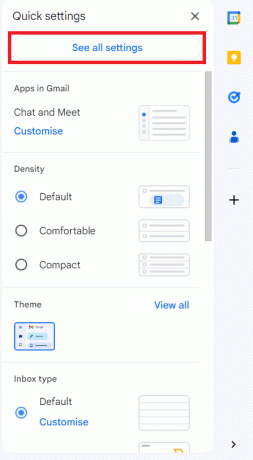
3. انتقل إلى عوامل التصفية والعناوين المحظورة قسم.
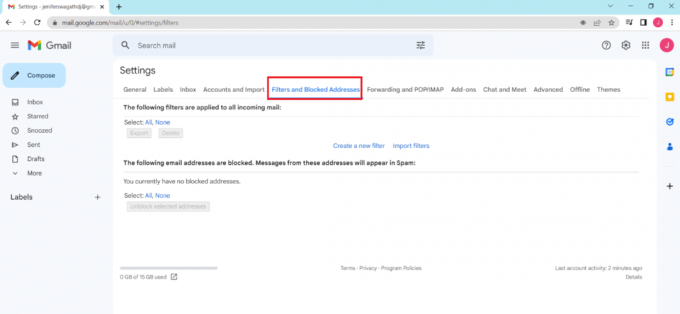
4. حدد الخيار قم بإنشاء مرشح جديد.

5. املأ معايير التصفية لرسائل البريد الإلكتروني التي تريد أرشفتها تلقائيًا ، مثل المرسل أو الموضوع أو الكلمات الرئيسية.

6. اضغط على إنشاء عامل تصفية زر.

7. حدد المربع بجوار تخطي البريد الوارد (أرشفته). يمكنك أيضًا تحديد إجراءات أخرى لاتخاذها على رسائل البريد الإلكتروني التي تمت تصفيتها ، مثل وضع علامة عليها كمقروءة أو وضع علامة عليها أو إعادة توجيهها إلى عنوان بريد إلكتروني آخر.

8. انقر فوق إنشاء عامل تصفية لحفظ الإعدادات.

الآن ، ستتم أرشفة أي رسائل بريد إلكتروني واردة تطابق المعايير التي أعددتها تلقائيًا في Gmail. يمكنك العثور على رسائل البريد الإلكتروني هذه ضمن تصنيف "كل البريد".
اقرأ أيضا:كيفية عمل نسخة احتياطية من Gmail
الطريقة 2: الأرشفة التلقائية في Gmail على الهاتف المحمول
لإخفاء رسائل البريد الإلكتروني تلقائيًا في تطبيق Gmail على الهاتف المحمول ، اتبع الخطوات التالية:
1. افتح ال تطبيق Gmail على جهازك المحمول و تسجيل الدخول إلى حسابك.

2. اضغط على ثلاثة خطوط أفقية الموجود في الزاوية اليسرى العليا من الشاشة.

3. قم بالتمرير لأسفل وانقر فوق إعدادات.

4. اضغط على حساب البريد الإلكتروني تريد إعداد الأرشفة التلقائية لـ.
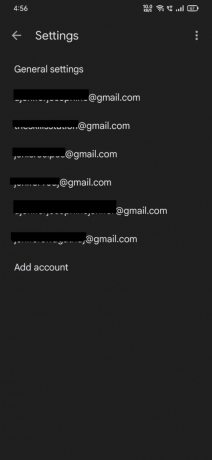
5. انقر على فئات البريد الوارد.

6. تفقد الصندوق للفئات التي تريد أرشفتها تلقائيًا ، مثل الترقيات أو الاجتماعية.
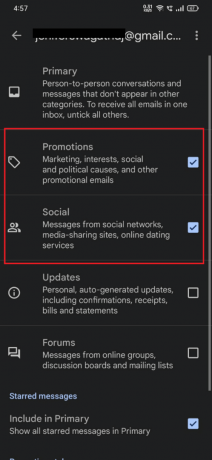
7. اضغط على السهم الخلفي لحفظ الإعدادات. سيتم الآن أرشفة رسائل البريد الإلكتروني في الفئات المحددة تلقائيًا.
ملحوظة: قد لا تنطبق الخطوات الواردة في مقالة الأرشفة التلقائية لـ Gmail بعد 30 يومًا على الهاتف المحمول جميع الأجهزة المحمولة ، حيث قد تختلف الإعدادات والخيارات حسب الجهاز والتشغيل نظام. يمكنك محاولة البحث عن الخطوات المحددة لجهازك المحمول ونظام التشغيل عبر الإنترنت أو استشر قسم المساعدة والدعم في جهازك أو تطبيق البريد الإلكتروني.
الأسئلة المتداولة (FAQs)
س 1. هل يمكنني أرشفة رسائل البريد الإلكتروني بناءً على التاريخ في Gmail؟
الجواب. نعم، يمكنك أرشفة رسائل البريد الإلكتروني بناءً على التاريخ في Gmail باستخدام عوامل التصفية. للقيام بذلك ، قم بإنشاء عامل تصفية جديد في Gmail ، وفي لديه الكلمات ، أدخل معلمات البحث للنطاق الزمني الذي تريد تصفيته. ثم انقر فوق إنشاء عامل تصفية وحدد الخيار تخطي البريد الوارد (أرشفته).
سيؤدي هذا تلقائيًا إلى أرشفة جميع رسائل البريد الإلكتروني التي تطابق النطاق الزمني المحدد. يمكنك أيضًا اختيار تطبيق هذا الفلتر على جميع رسائل البريد الإلكتروني المستقبلية التي تطابق معلمات البحث عن طريق تحديد الخيار قم أيضًا بتطبيق عامل تصفية للمحادثات المطابقة.
س 2. هل يمكنني أرشفة رسائل البريد الإلكتروني بناءً على الكلمات الرئيسية في Gmail؟
الجواب. نعم، يمكنك أرشفة رسائل البريد الإلكتروني بناءً على الكلمات الرئيسية في Gmail عن طريق إنشاء عامل تصفية. يمكنك تحديد كلمات رئيسية أو عبارات معينة تريد تطبيق عامل التصفية عليها ، ثم اختيار أرشفة رسائل البريد الإلكتروني هذه تلقائيًا. هذه طريقة مفيدة للحفاظ على صندوق الوارد الخاص بك منظمًا والتأكد من سهولة البحث عن أنواع معينة من رسائل البريد الإلكتروني والوصول إليها عند الحاجة إليها.
س 3. ما هي مدة بقاء رسائل البريد الإلكتروني المؤرشفة في Gmail؟
الجواب. تظل رسائل البريد الإلكتروني المؤرشفة في Gmail في ملف كل تصنيف البريد إلى أجل غير مسمى حتى تختار حذفها أو نقلها إلى تصنيف آخر. يؤدي القيام بذلك ببساطة إلى إزالة تصنيف البريد الوارد من البريد الإلكتروني ، ولكن يظل البريد الإلكتروني في Gmail ما لم تتخذ إجراءً آخر.
س 4. هل يمكنني أرشفة رسائل البريد الإلكتروني في Gmail باستخدام اختصارات لوحة المفاتيح؟
الجواب. نعم، يمكنك أرشفة رسائل البريد الإلكتروني في Gmail باستخدام اختصارات لوحة المفاتيح. بشكل افتراضي ، يكون اختصار لوحة المفاتيح لأرشفة البريد الإلكتروني هو ه. ومع ذلك ، يمكنك تخصيص اختصارات لوحة المفاتيح في إعدادات Gmail لتناسب تفضيلاتك.
مُستَحسَن:
- هل TinyZone TV آمن؟
- كيفية إنشاء عناوين غير محدودة باستخدام حساب Gmail واحد
- كيفية إنشاء ملصقات في Gmail
- كيفية حذف رسائل البريد الإلكتروني في Gmail على الهاتف
نحن على ثقة من أنك وجدت مقالتنا على كيفية أرشفة رسائل البريد الإلكتروني تلقائيًا في Gmail مفيدة ومفيدة. لا تتردد في مشاركة أفكارك أو اقتراحاتك أو أسئلتك معنا باستخدام قسم التعليقات الموضح أدناه. يسعدنا أن نسمع منك أيضًا عن الموضوعات التي ترغب في أن نغطيها في المستقبل أيضًا.
هنري كاتب تقني متمرس لديه شغف لجعل موضوعات التكنولوجيا المعقدة في متناول القراء العاديين. مع أكثر من عقد من الخبرة في صناعة التكنولوجيا ، أصبح كريس مصدرًا موثوقًا للمعلومات لقرائه.